Lägg till Skanna med Windows Defender till Windows 8 snabbmeny
Miscellanea / / February 14, 2022
Windows Defender, som lanserades med Windows Vista, lyckades inte imponera på mig ens i den uppgraderade Windows 7-versionen. Men samtidigt gjorde Microsoft Security Essentials ett bra jobb med att skydda en dator mot några av de vanliga virushoten och fick positiva recensioner på marknaden.
Nu när båda - Microsoft Security Essentials och Windows Defender - är kombinerade i Windows 8, är jag förvirrad om jag ska lita på det nu. Jag har redan täckt en artikel där det står hur du helt inaktiverar Windows 8 Defender innan du installerar ett nytt antivirus, men om du planerar att använda det som ditt standardskydd, är det en mycket grundläggande sak som verktyget saknar. Högerklicka på snabbmenyns skanningsalternativ på mappar.
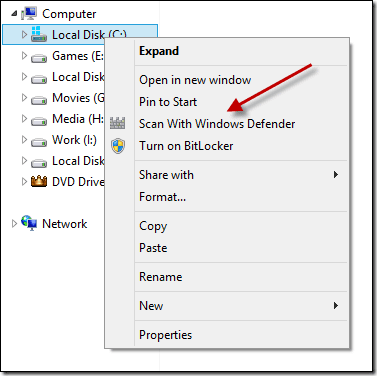
Alternativet att skanna en mapp med hjälp av högerklicksmenyn finns i nästan alla välkända antivirusprodukter och om du vill lägga till alternativet till Windows Defender i Windows 8, så här görs det (vi hittade processen på Windowsklubben).
Notera: Processen involverar tung registerredigering och bör göras med stor försiktighet. Det borde du också
säkerhetskopiera ditt register först i en extern enhet.Lägg till Scan med Windows Defender i Windows 8 snabbmeny
Steg 1: Öppna Windows 8 Run-rutan, skriv in Regedit32.exe och tryck enter. Du kommer att kräva administrativa rättigheter för att utföra åtgärden.
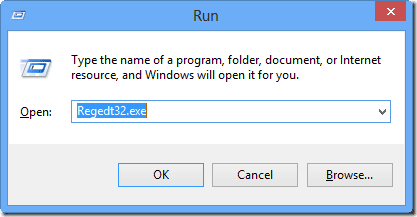
Steg 2: I Windows Registereditor, navigera till HKEY_CLASSES_ROOT\folder\shell och skapa en ny undernyckel i den vänstra rutan. Namnge nyckeln WindowsDefender för att skapa en ny mapp.
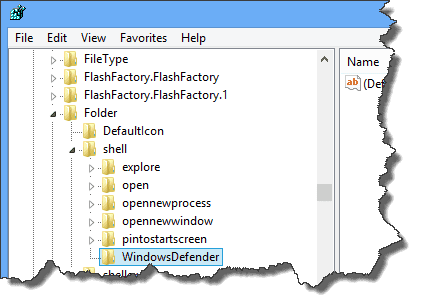
Steg 3: Välj WindowsDefender på vänster sidofält och högerklicka var som helst på höger sida för att skapa en ny sträng. Skriv in %ProgramFiles%\\Windows Defender\\EppManifest.dll i datafältet och namnge det Ikon.
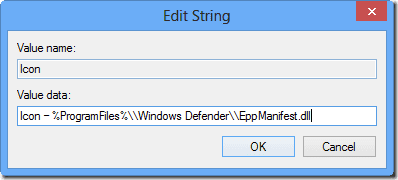
Steg 4: När du har gjort det, lägg till en annan sträng, tillhandahåll data som Skanna med Windows Defender och namnge den MUIVerb.

Steg 5: Skapa nu en ny undernyckel under WindowsDefender, namnge den Kommando och ändra data för standard DWORD till “C:\Program Files\Windows Defender\MpCmdRun.exe” -scan -scantype 3 -SignatureUpdate -fil %1.
Slutsats
Det är allt, du kan nu avsluta registerredigeraren och prova det nyligen tillagda snabbmenyalternativet i en mapp. För att underlätta kan du bara ladda ner backupfilen för min registernyckel och kör dem på din dator med administrativa rättigheter. Enkelt och lätt.
Glöm inte att dela dina tankar om Windows 8 Defender. Kommer du verkligen att lita på det som din dators standardantivirus, eller ska du installera ett alternativt gratisprogram?
Senast uppdaterad den 3 februari 2022
Ovanstående artikel kan innehålla affiliate-länkar som hjälper till att stödja Guiding Tech. Det påverkar dock inte vår redaktionella integritet. Innehållet förblir opartiskt och autentiskt.



